Betulkan pembaikan automatik/permulaan tidak dapat membaiki PC anda di Windows 10/11

- 1230
- 75
- Dana Hammes
Sistem memakai dan air mata dengan masa, bukan hanya perkakasan tetapi perisian juga. Windows 10 mempunyai mekanisme yang dibina untuk membaiki sistem pada permulaan sekiranya menghadapi masalah tersebut. Walau bagaimanapun, kadang -kadang mekanisme pembaikan automatik sistem boleh gagal dan pengguna mungkin mendapat ralat berikut:
Pembaikan automatik/permulaan tidak dapat membaiki PC anda . Tekan "Pilihan Lanjutan" untuk mencuba pilihan lain untuk membaiki PC anda atau "tutup" untuk mematikan PC anda. Fail log: c: \ windows \ system32 \ logfiles \ srt \ srttrail.txt
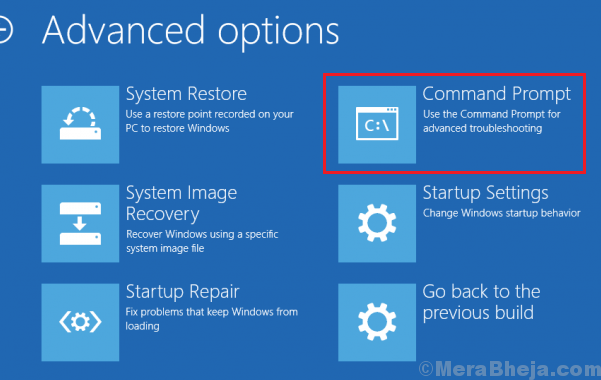
Oleh kerana pengguna mungkin tidak dapat boot ke dalam sistem dalam mod biasa, kita mungkin perlu melakukan penyelesaian masalah menggunakan mod pemulihan. Cuba penyelesaian berikut:
Isi kandungan
- Penyelesaian 1] Pembaikan BCD dan MBR
- Penyelesaian 2] Jalankan Chkdsk
- Penyelesaian 3] Perintah DISM dan imbasan SFC dalam mod pemulihan
- Penyelesaian 4] Lumpuhkan Perlindungan Anti Malware Awal
- Penyelesaian 5] Lumpuhkan Pembaikan Permulaan Automatik
- Penyelesaian 6] Tahap Tahap Pendaftaran
Penyelesaian 1] Pembaikan BCD dan MBR
Untuk membaiki data konfigurasi boot dan rekod boot induk, kita perlu menggunakan command prompt dalam mod pemulihan.
Sekarang, klik pada "Pilihan lanjutan"Di skrin seterusnya.
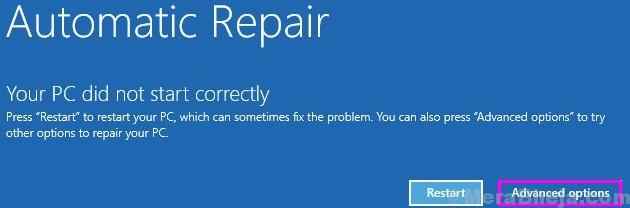
1] Sebaik sahaja anda berada di sini, ikuti langkah -langkah seperti yang ditunjukkan di bawah.
2] Pilih Selesaikan >> Pilihan Lanjutan >> Prompt Perintah.
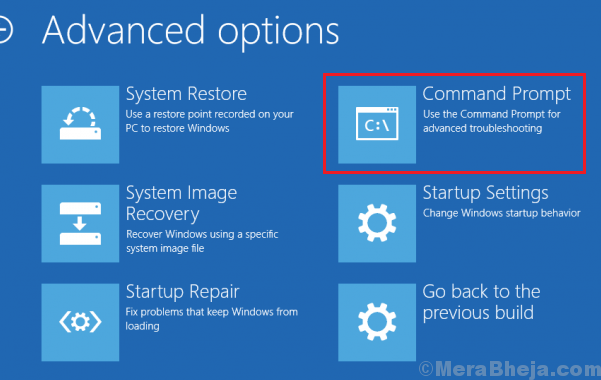
3] Taipkan arahan berikut dan tekan Enter selepas setiap arahan untuk melaksanakannya:
bootrec.exe /rebuildbcd bootrec.EXE /FIXMBR BOOTREC.exe /fixboot
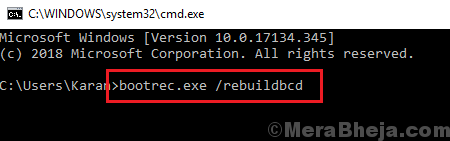
4] ada arahan yang akan membantu menyelesaikan masalah dengan sektor boot.
5] Mula semula sistem dan periksa sama ada ia membantu.
Penyelesaian 2] Jalankan Chkdsk
Perintah CHKDSK membantu dalam memeriksa sektor buruk dalam cakera keras dan membaikinya jika boleh.
1] Buka arahan arahan dalam mod pemulihan seperti yang dicadangkan dalam penyelesaian 1.
2] Taipkan arahan berikut dan tekan Enter untuk melaksanakannya:
CHKDSK /F /R
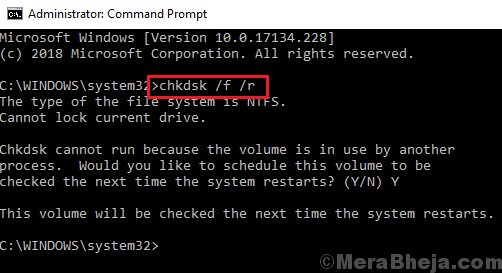
3] Mula semula sistem anda dan periksa sama ada ia berfungsi kali ini.
Penyelesaian 3] Perintah DISM dan imbasan SFC dalam mod pemulihan
Perintah DISM dan pemeriksaan imbasan SFC untuk fail yang hilang dalam sistem dan menggantikannya jika boleh.
1] Buka command prompt dalam mod pemulihan sekali lagi seperti yang dijelaskan dalam penyelesaian 1.
2] Taipkan arahan berikut dan tekan Enter untuk melaksanakannya:
DISM /ONLINE /CLEANUP-IMAGE /RESTOREHEALT
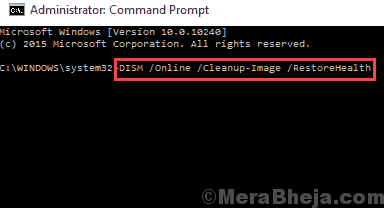
3] Selepas itu, taipkan arahan berikut dan tekan Enter untuk menjalankan imbasan SFC:
SFC /Scannow
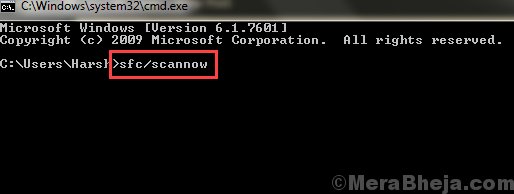
4] Mula semula sistem.
Penyelesaian 4] Lumpuhkan Perlindungan Anti Malware Awal
Salah satu punca masalahnya ialah perisian anti-virus mungkin mengganggu proses pembaikan automatik. Walau bagaimanapun, kita tidak boleh log masuk ke sistem untuk melumpuhkan atau menyahpasang perisian anti-virus, oleh itu kita perlu melakukannya melalui pilihan dalam mod pemulihan.
1] Reboot Sistem anda dalam mod pemulihan dan dijelaskan sebagai penyelesaian 1.
2] Pergi ke Selesaikan >> Pilihan Lanjutan >> Tetapan Permulaan.
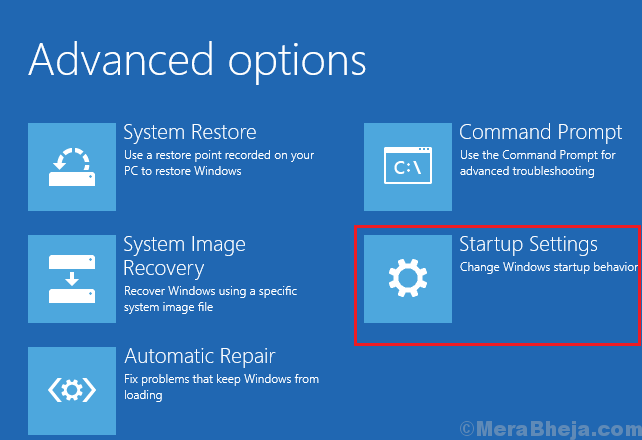
3] Klik Mula semula Pada halaman Tetapan Permulaan. Ia akan memaparkan senarai pilihan dan kita perlu memilih pilihan dengan memasukkan nombor yang sesuai.
4] Pilih nombor 8 yang mewakili melumpuhkan perlindungan anti-malware pelancaran awal.
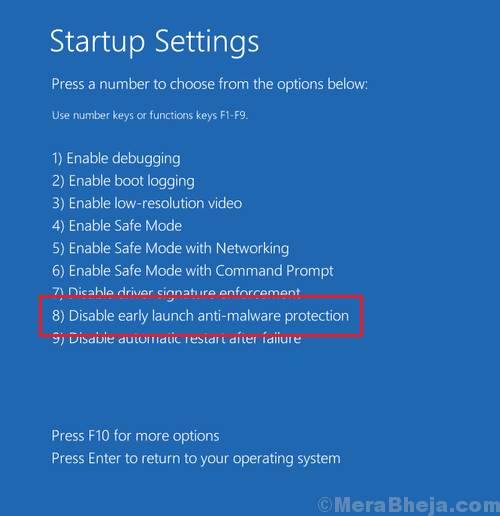
5] Mula semula sistem dan periksa sama ada ia membantu.
Nota: Prosedur ini mungkin tidak dapat melumpuhkan semua perisian anti-virus pihak ketiga.
Penyelesaian 5] Lumpuhkan Pembaikan Permulaan Automatik
Pada masa ini, jika pembaikan automatik tidak berfungsi, kita boleh melumpuhkannya untuk log masuk ke sistem.
1] Buka command prompt dalam mod pemulihan seperti yang dijelaskan dalam penyelesaian 1.
2] Taipkan arahan berikut dan tekan Enter untuk melaksanakannya:
bcdedit /set pemulihan semula no
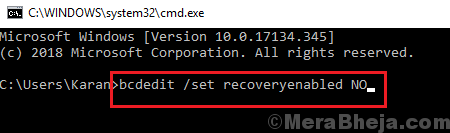
3] Mulakan semula sistem anda dan periksa jika melumpuhkan pembaikan permulaan automatik membolehkan anda boot ke dalam sistem. Selepas itu, anda boleh melakukan penyelesaian masalah yang dijelaskan sebelumnya dalam mod biasa.
Penyelesaian 6] Tahap Tahap Pendaftaran
Sekiranya segala -galanya gagal, kita boleh mencuba tahap pendaftaran untuk menyelesaikan masalah.
1] Buka command prompt dalam mod pemulihan seperti yang dijelaskan dalam penyelesaian 1 untuk kali terakhir.
2] Taipkan arahan berikut dan tekan Enter untuk melaksanakannya:
Salin C: \ Windows \ System32 \ Config \ Regback \* C: \ Windows \ System32 \ Config
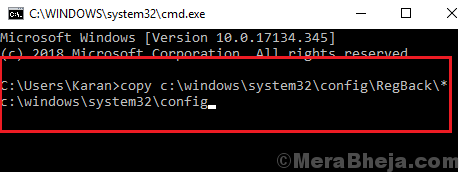
3] Reboot sistem anda dan periksa but dengan betul kali ini.
Panduan penyelesaian masalah yang lengkap ini harus membantu dalam menyelesaikan masalah anda.
- « Betulkan kod ralat kod ralat OneDrive 0x8004de40 di Windows 10
- Betulkan Windows 10 berjalan perlahan selepas kemas kini »

